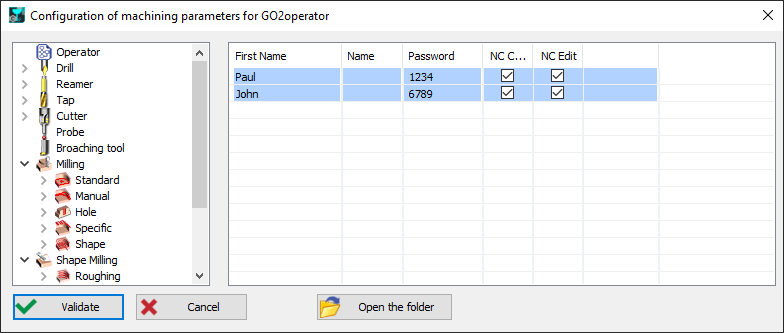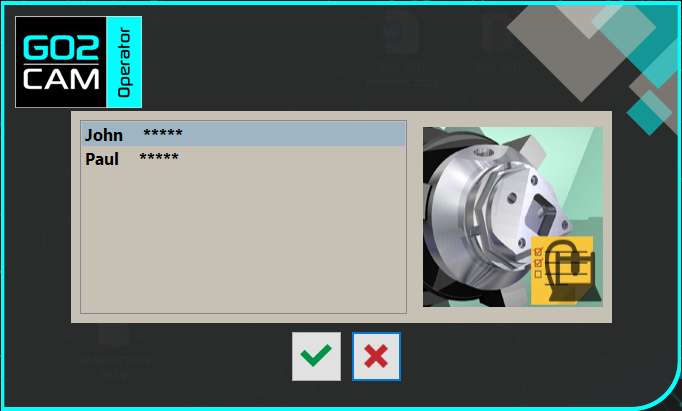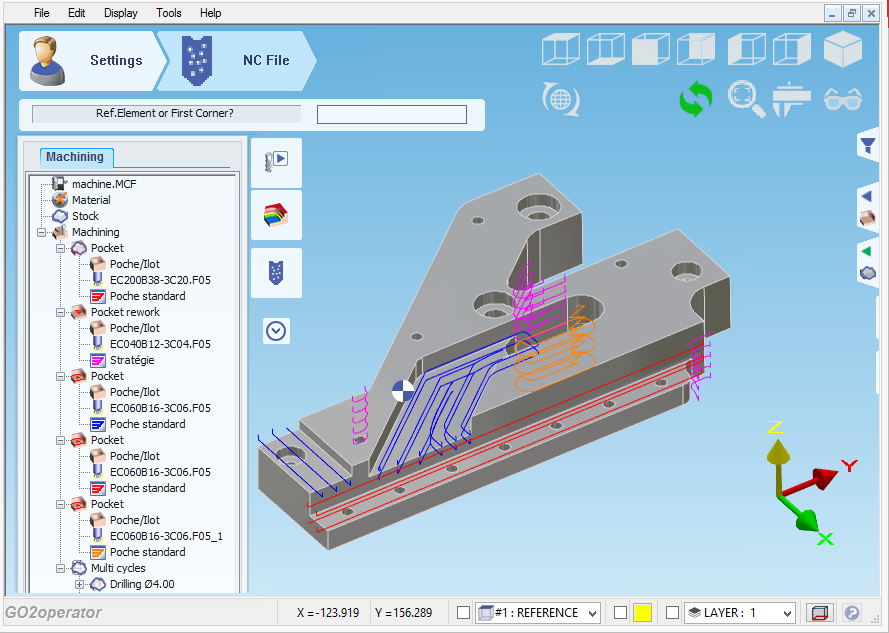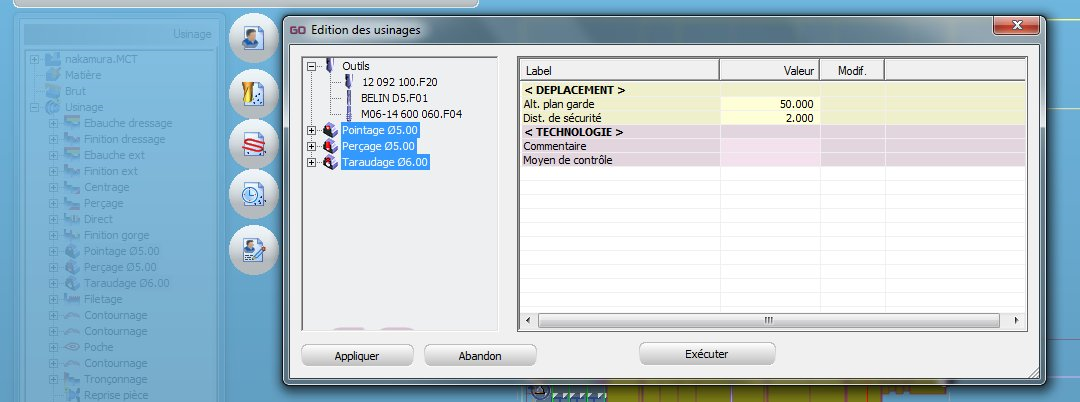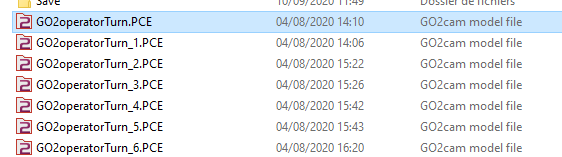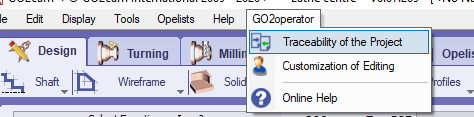展示
-
具有独立安装的产品。
-
当您运行它时,您必须选择一个带有密码的操作员,以启动特定的配置。
-
如果加载了 1 个机床文件和 1 个后处理器,它能够读取 GO2cam 文件 (*.PCE)。
-
可以使用不同的修改权限定义操作员列表。
-
GO2cam Operator 能够修改刀具/策略参数,这些参数由负责人预先确定。
-
零件会自动建立索引。
-
模拟动态/机床可用。
-
可以比较文件的不同版本,以控制和了解修改的历史记录。
在 GO2cam 中实施
先决条件 :操作员的姓名和使用权限已在 GO2cam 中预先定义。打开菜单 GO2cam Operator, 编辑的自定义 .
此命令能够创建用户及其权限。文件 ‘ GO2operator.USR ’ 在目录 GO2cam_Intl\GO2camV6xx\ini 中创建。您必须将此文件复制到目录 GO2cam_Intl\GO2operator\ini.
产品 GO2cam Operator
|
当您运行 GO2cam Operator 时,您首先需要选择一个带有密码的操作员。操作员的选择会加载先前在 GO2cam 中定义的不同类型的访问权限。您可以读取 GO2cam (*.PCE 文件) 中的任何类型的零件,这些零件已使用 机床文件 和 后处理器保存。 |
先决条件:
-
仅打开 PCE 文件,
-
必须定义带有后处理器的机床文件,
-
加工操作已在文件中编程。
GO2cam Operator 中不可能的操作:
-
没有几何图形创建或修改,
-
不允许删除、移动和添加循环。
目的和可能的操作:
|
修改策略参数
只有 CAM 程序员在 GO2cam 中定义的参数是可编辑的。
|
|
|
|
|
|
当您第一次保存零件时,它会自动建立索引 (Demo.pce => Demo_1.pce)。
它能够避免擦除原始文件,然后保留项目修改的可追溯性。 如果您打开了一个已经建立索引的零件,它将自动再次建立索引,而不是擦除该零件。
GO2cam / GO2cam Operator
本章介绍了 GO2cam 和 GO2cam Operator 之间的工作流程。
GO2cam Operator 通过使用下划线和修订号命名 PCE 文件来创建修订版。它永远不会覆盖原始文件。
修订文件的管理
有两种方法可以使用 GO2cam 管理这些文件:
-
未打开任何文件
要在未打开文件的情况下管理修订文件,请单击 GO2operator 菜单,然后单击“ 项目的可追溯性 ”
选择 PCE 文件、原始文件或修订文件。
此工具栏出现。前两个组合框允许您选择要比较的两个版本。第一个是参考文件,第二个是比较文件。
|
显示在比较文件中编写的注释 |
|
|
显示参考文件和比较文件之间的差异 |
|
|
擦除比较文件 |
|
|
关闭该功能,不执行任何操作 |
|
|
关闭该功能,仅保留参考文件。所有其他修订版都将被删除。原始文件将重命名为扩展名“.bak”。参考文件将重命名为原始名称,并且将打开以对其进行编辑。 |
-
打开了其中一个修订文件
唯一的区别是参考文件的组合框之间。如果打开了一个文件,则此组合框将被禁用。这意味着您无法选择其他版本作为参考。所有其他按钮都将按照先前的方法工作。